1. Lợi ích của tính năng thu hồi tin nhắn trên Messenger
Tính năng thu hồi tin nhắn trên Messenger là cách xoá tin nhắn ở cả hai bên người nhận và người gửi. Qua đó, cách thu hồi tin nhắn trên Messenger được rất nhiều người quan tâm bởi vì một số lý do sau đây:
- Nhanh chóng gỡ bỏ đoạn tin nhắn khi vô tình gửi nhầm.
- Bảo vệ quyền riêng tư nếu bạn lỡ tay nhấn gửi hình ảnh, thông tin nội dung cá nhân.
- Không muốn người thứ ba đọc tin nhắn hội thoại sau này.
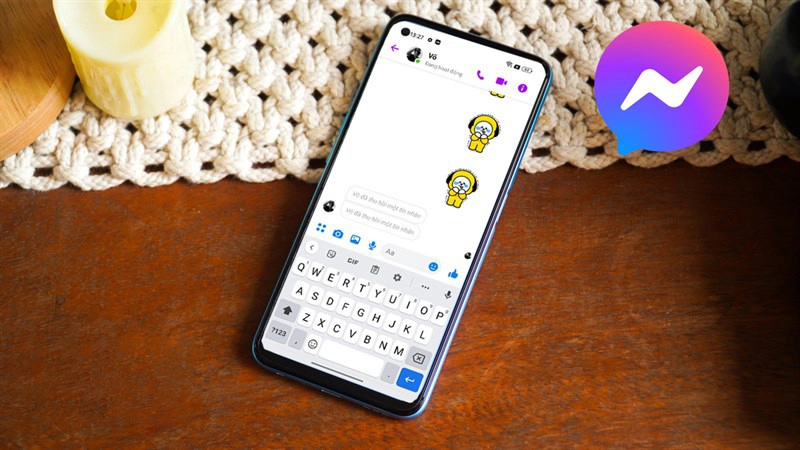
Lưu ý:
- Bạn chỉ có thể sử dụng tính năng thu hồi tin nhắn trong khoảng 15 phút đầu tiên. Do đó, sau khoảng 15 phút bạn chỉ có thể xóa bỏ tin nhắn ở phía bên mình.
- Khi thu hồi tin nhắn, cả hai bên (bạn và người đang trò chuyện) sẽ không thể nhìn thấy tin nhắn đó nữa.
- Khi bạn sử dụng tính năng này, người khác sẽ biết bạn thu hồi nhắn.
2. Hướng dẫn cách thu hồi tin nhắn trên Messenger chi tiết từ A-Z
Vì mang lại nhiều lợi ích đặc biệt, cách thu hồi tin nhắn trên ứng dụng Messenger luôn là chủ đề được nhiều người dùng quan tâm tới. Các bước thực hiện vô cùng đơn giản như sau.
2.1. Các bước thu hồi tin nhắn trên Messenger bằng điện thoại
Bước 1: Vào cuộc trò chuyện trên Messenger, bạn nhấn giữ đoạn tin nhắn muốn thu hồi cho đến khi hiện bảng tác vụ mới và chọn Xem thêm.
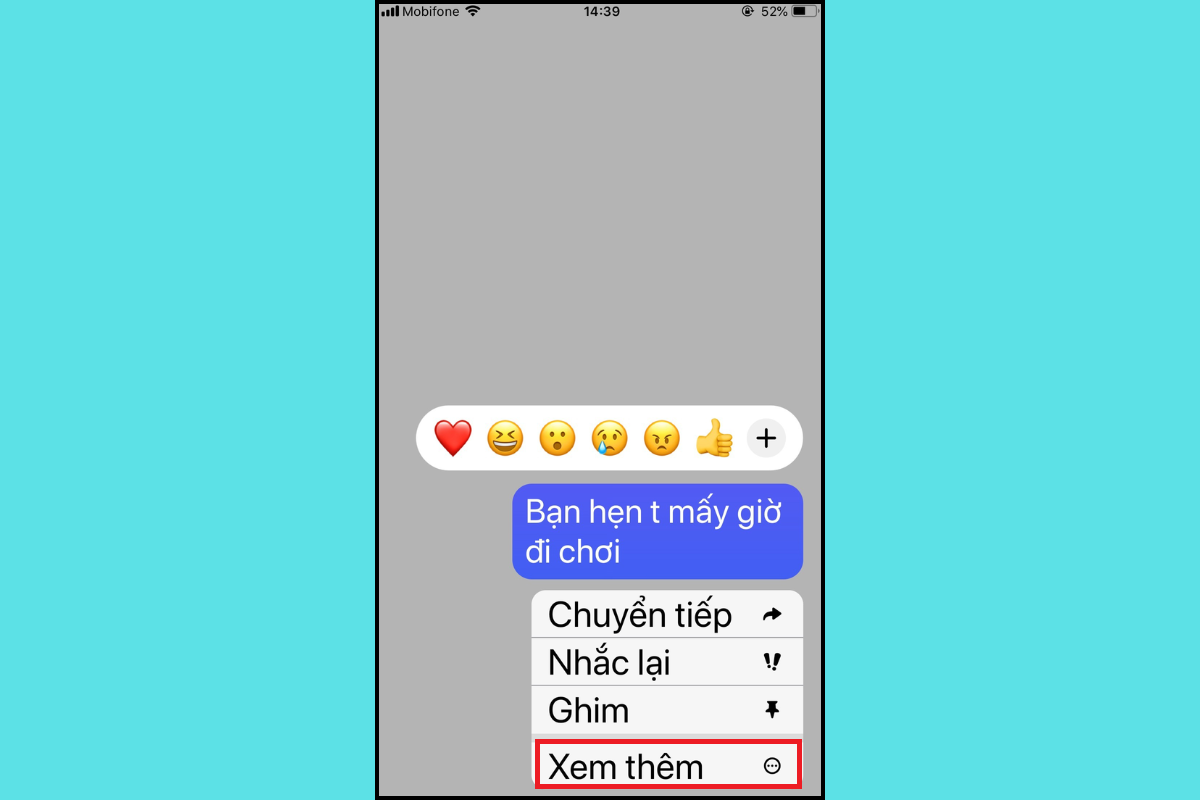
Bước 2: Tại đây, bạn nhấn vào Thu hồi và xác nhận bằng cách Thu hồi với mọi người là xong.
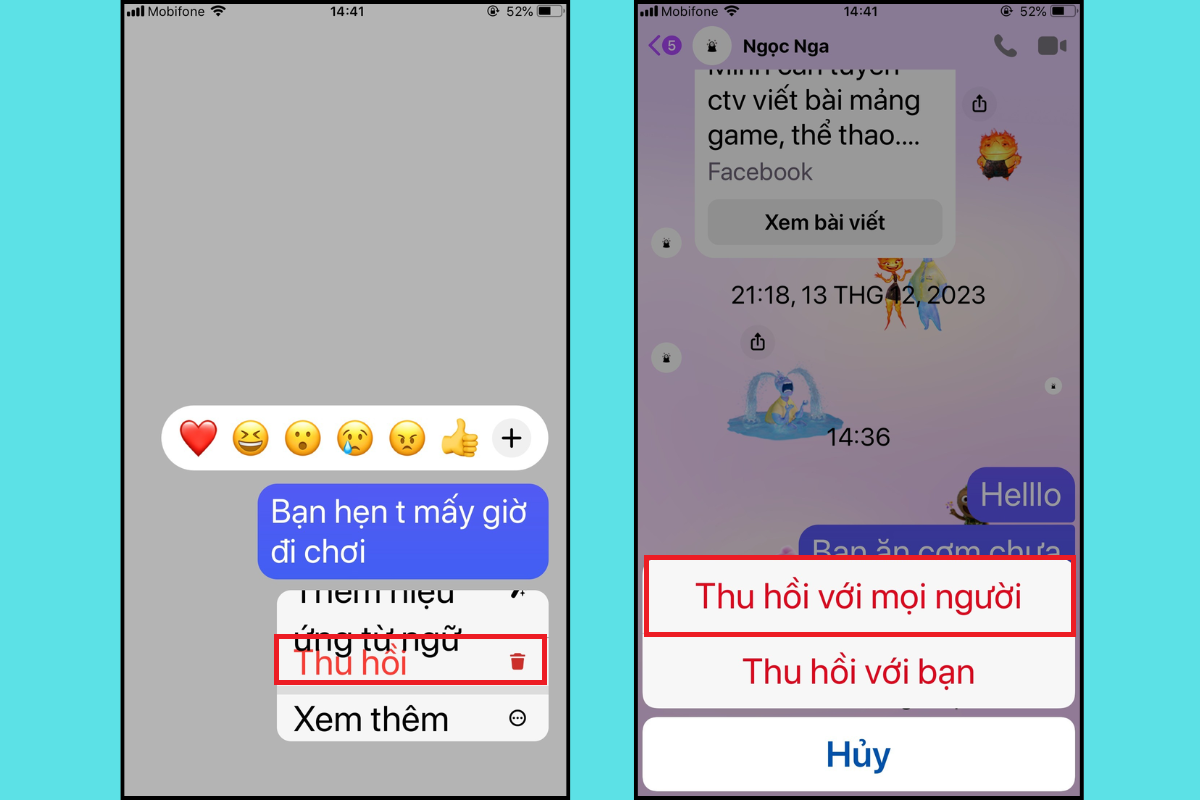
2.2. Hướng dẫn thu hồi tin nhắn trên Messenger bằng máy tính
Bước 1: Vào cuộc trò chuyện muốn thu hồi trên Messenger bằng máy tính, di chuyển con chuột vào đoạn tin nhắn và chọn vào biểu tượng 3 chấm bên cạnh.
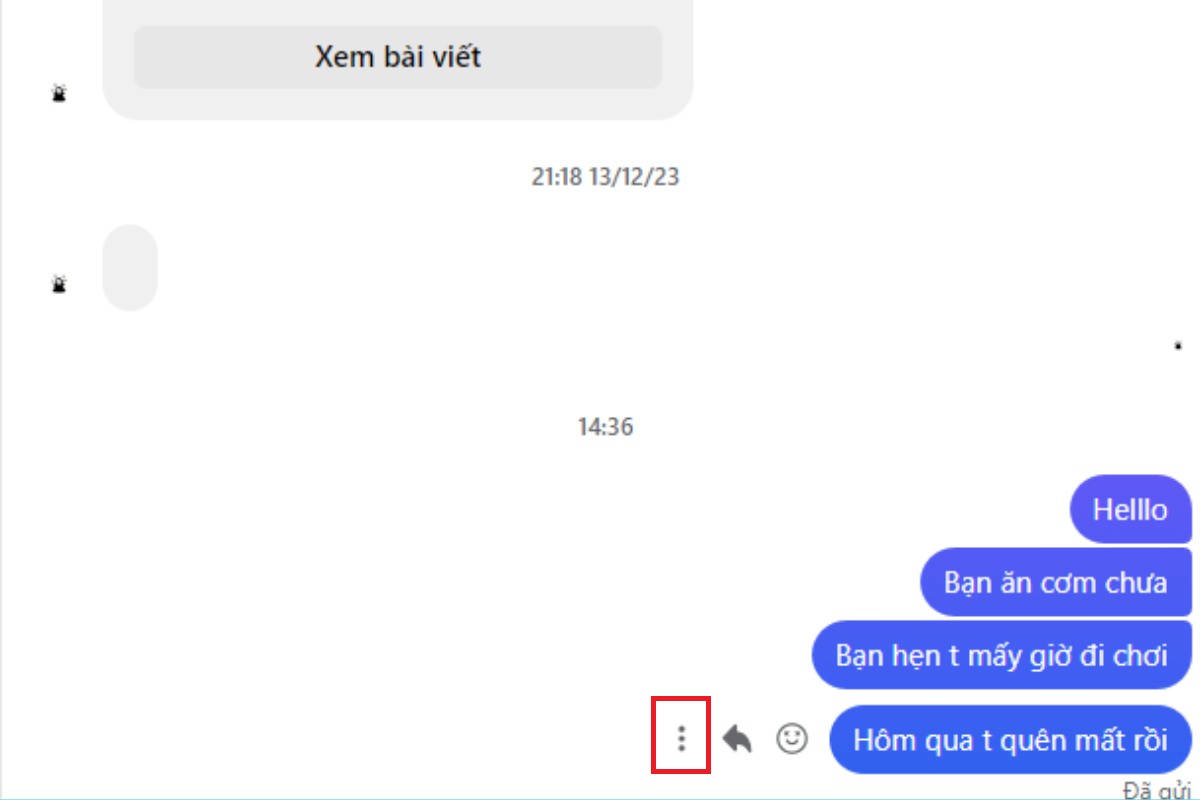
Bước 2: Tại đây, bạn chọn nút Xoá.
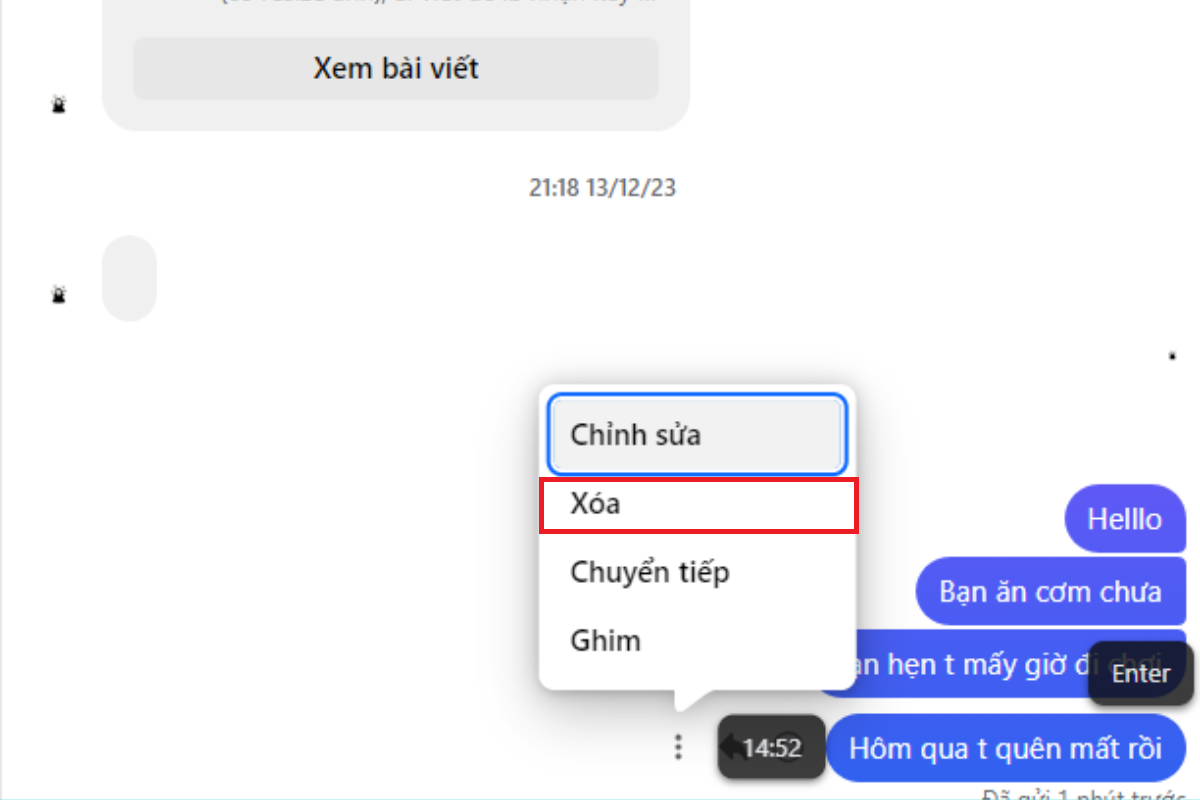
Bước 3: Bây giờ, bạn tick chọn vào Thu hồi với mọi người và chọn nút Xoá là xong.
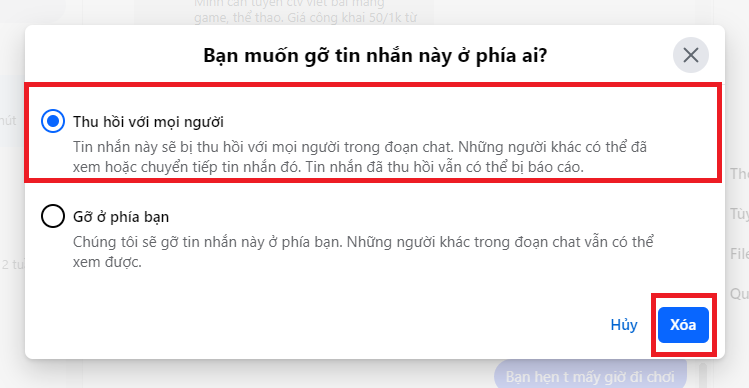
3. Hướng dẫn cách xoá tin nhắn trên Messenger chi tiết các bước
Bên cạnh cách thu hồi tin nhắn trên Messenger, xoá tin nhắn đoạn chat cũng là một tính năng được nhiều người dùng sử dụng đến. Theo đó bạn có thể thực hiện theo hướng dẫn các bước chi tiết dưới đây.
3.1. Cách xoá tin nhắn trên Messenger bằng điện thoại
Bước 1: Bạn cũng nhấn giữ đoạn tin nhắn muốn xoá và chọn Xem thêm. Nếu tin nhắn mới gửi, bạn nhấn vào lệnh Thu hồi (tính năng thu hồi 1 bên của Messenger). Còn nếu tin nhắn đã gửi quá 15 phút, bạn chọn vào Xoá, gỡ bỏ là xong.
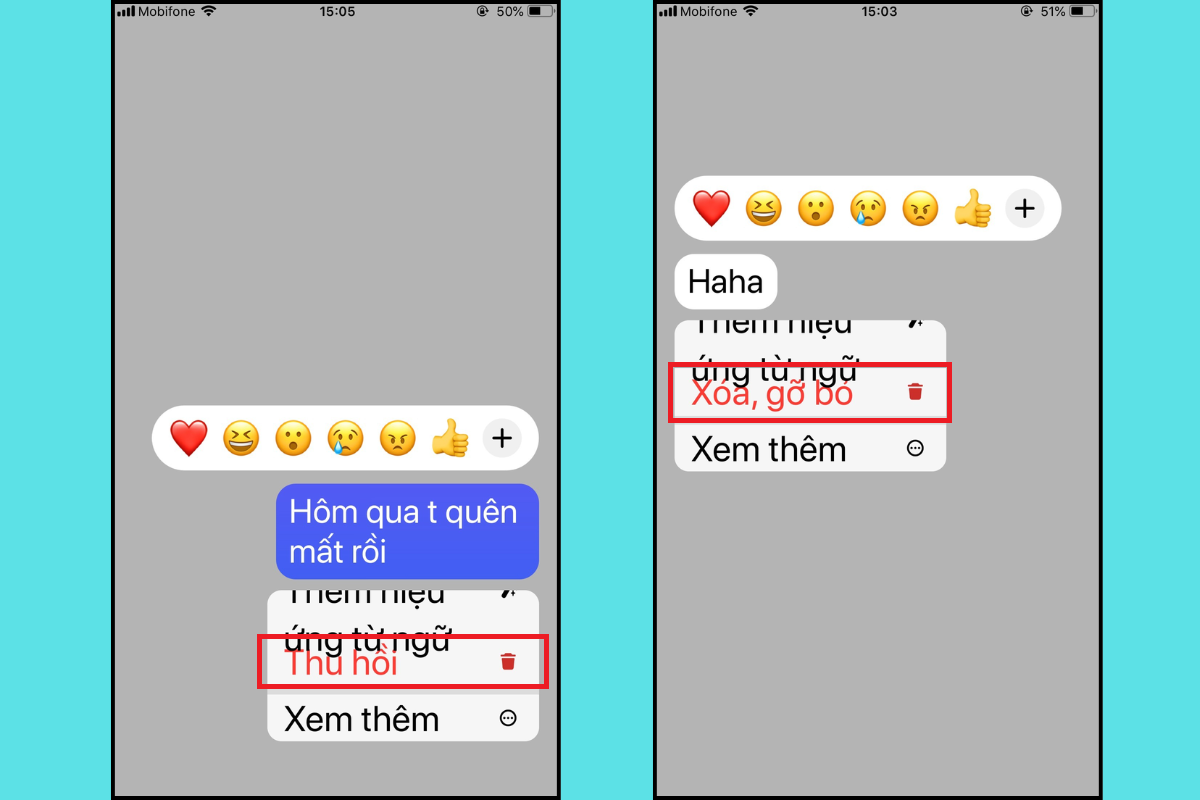
Bước 2: Trong trường hợp nhấn vào lệnh Thu hồi, bạn tiếp tục chọn vào Thu hồi với bạn.
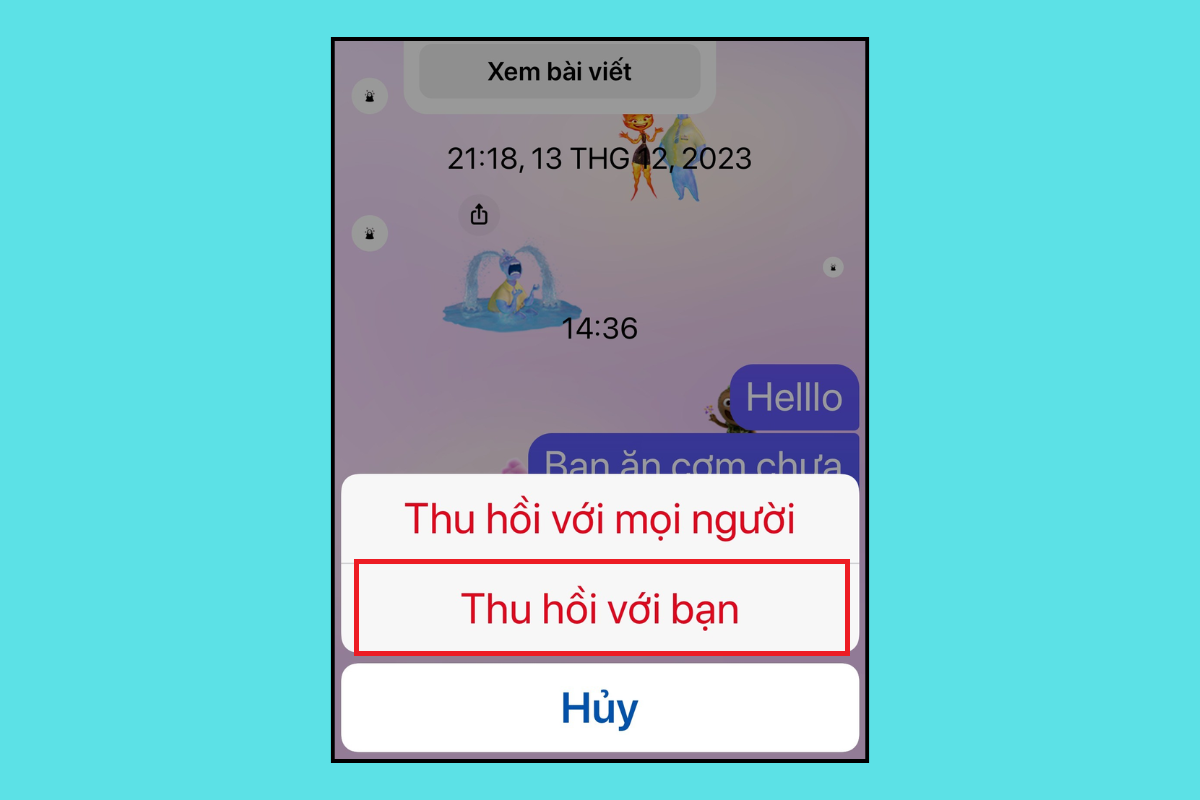
3.2. Cách xoá tin nhắn trên Messenger bằng máy tính
Bước 1: Chọn biểu tượng 3 chấm bên cạnh đoạn tin nhắn và nhấn lệnh Xoá.
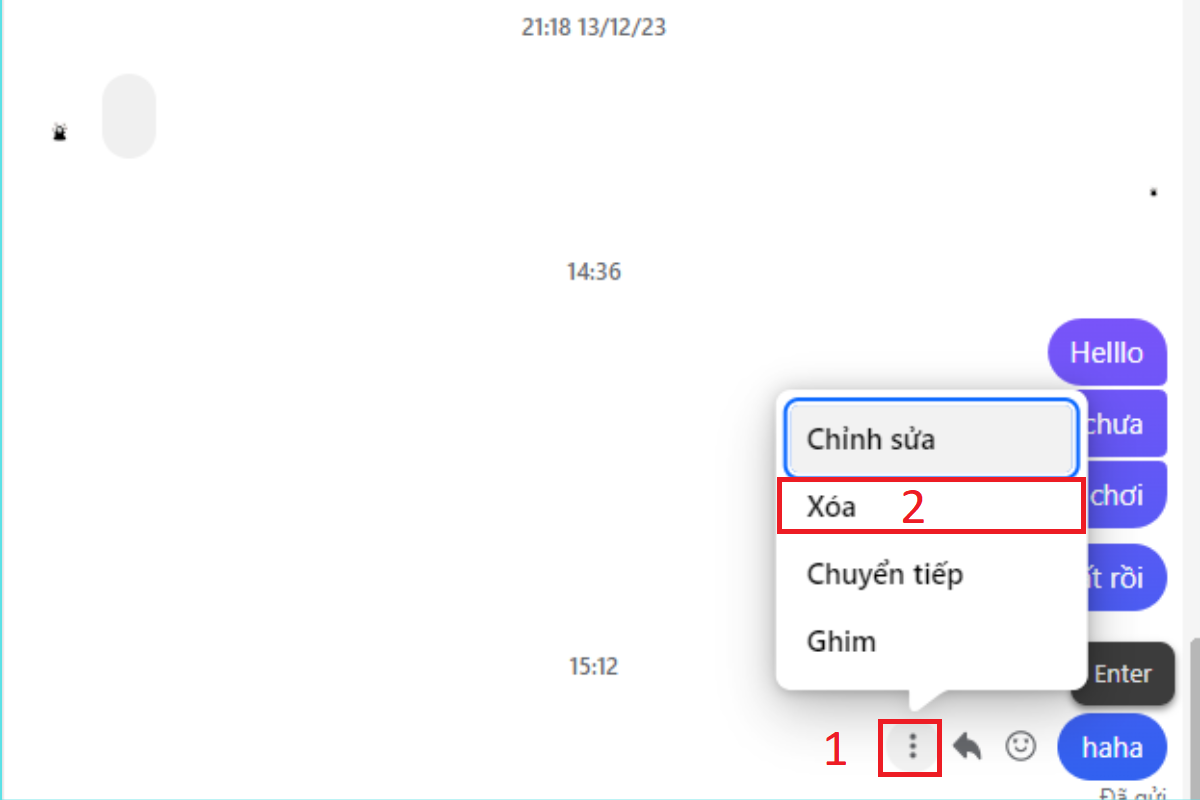
Bước 2: Tại đây, nếu tin nhắn mới gửi bạn click chọn vào Gỡ ở phía bạn và nhấn Xoá. Còn nếu tin nhắn đã gửi quá 15 phút, bạn nhấn chọn Xoá.
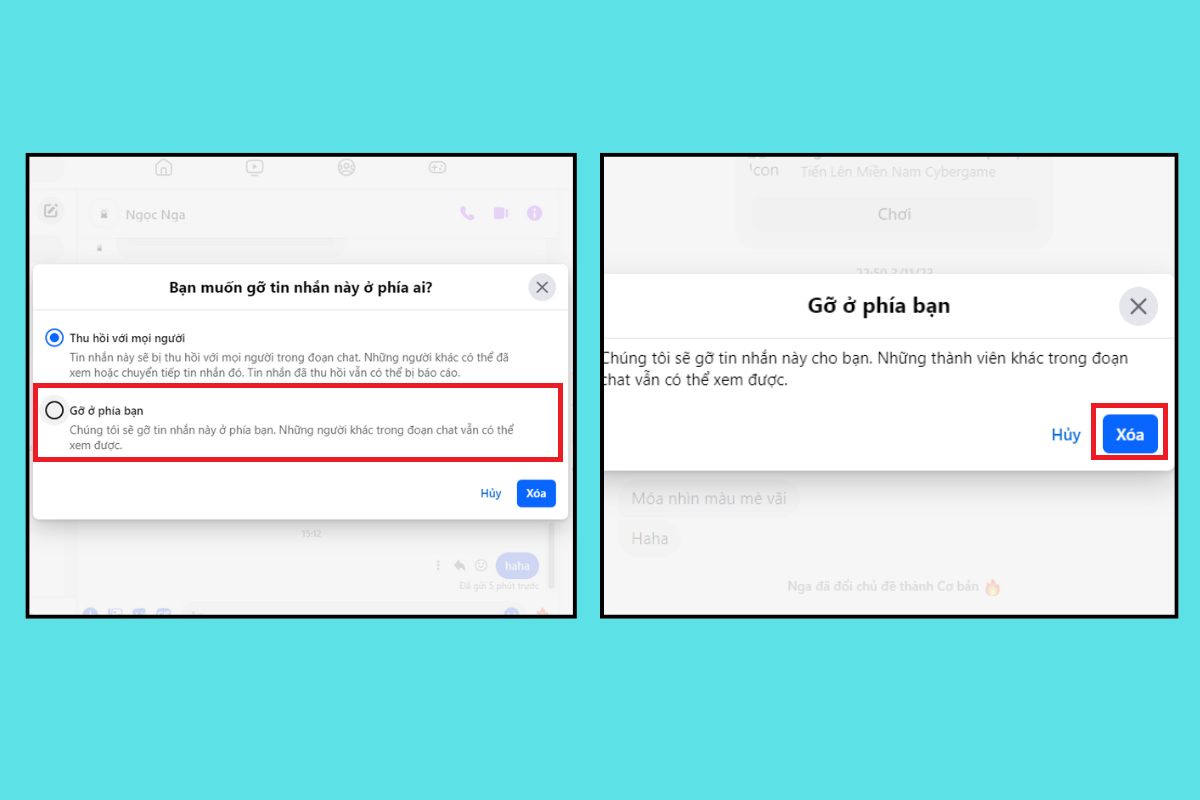
4. Những câu hỏi liên quan đến cách thu hồi tin nhắn trên Messenger
Để giúp người dùng có trải nghiệm ứng dụng tốt nhất, dưới đây sẽ giải đáp những câu hỏi thường gặp liên quan đến tính năng thu hồi tin nhắn trên Messenger.
4.1. Có thể xem đoạn tin nhắn đã thu hồi trên Messenger hay không?
Đáp án là có. Tuy nhiên, cách này chỉ áp dụng cho thiết bị sử dụng hệ điều hành Android, cụ thể như sau:
Bước 1: Truy cập Cài đặt trên điện thoại, chọn mục Thông báo và tiếp tục nhấn vào tính năng Cài đặt nâng cao.
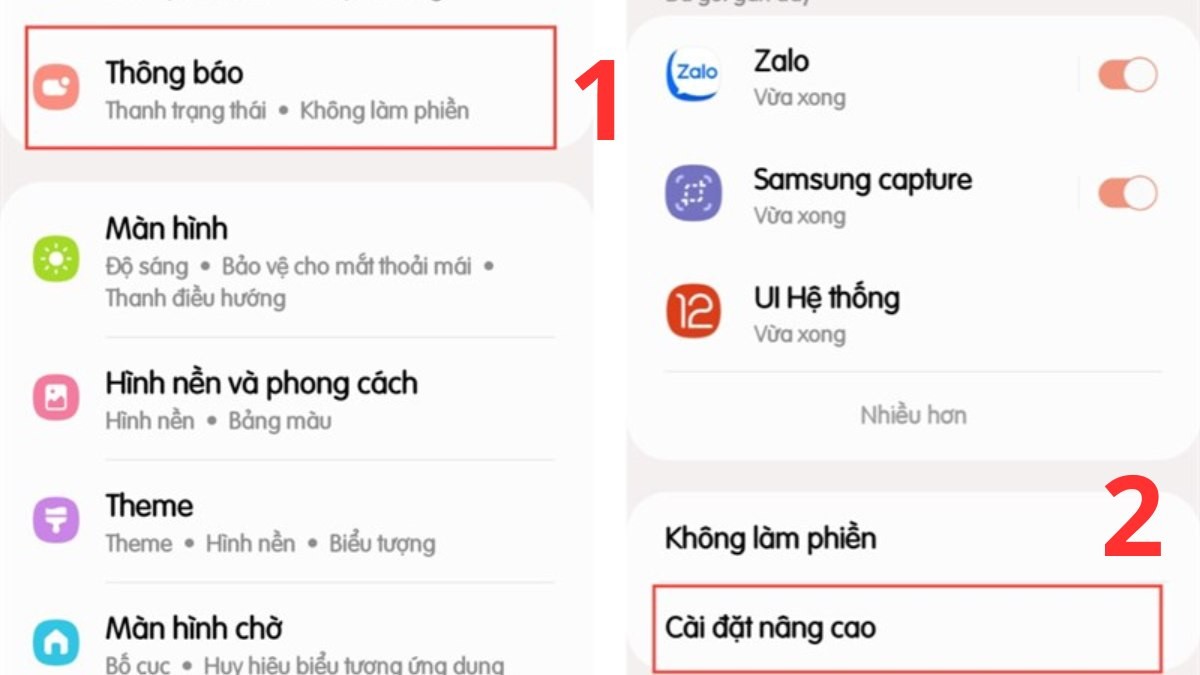
Bước 2: Chọn mục Nhật ký thông báo, bạn tiếp tục tìm chọn ứng dụng Messenger. Khi này, toàn bộ nhật ký thông báo của ứng dụng sẽ được hiển thị tại đây. Lưu ý, thủ thuật này sẽ thành công nếu người dùng đã bật tính năng Nhật ký thông báo từ trước.
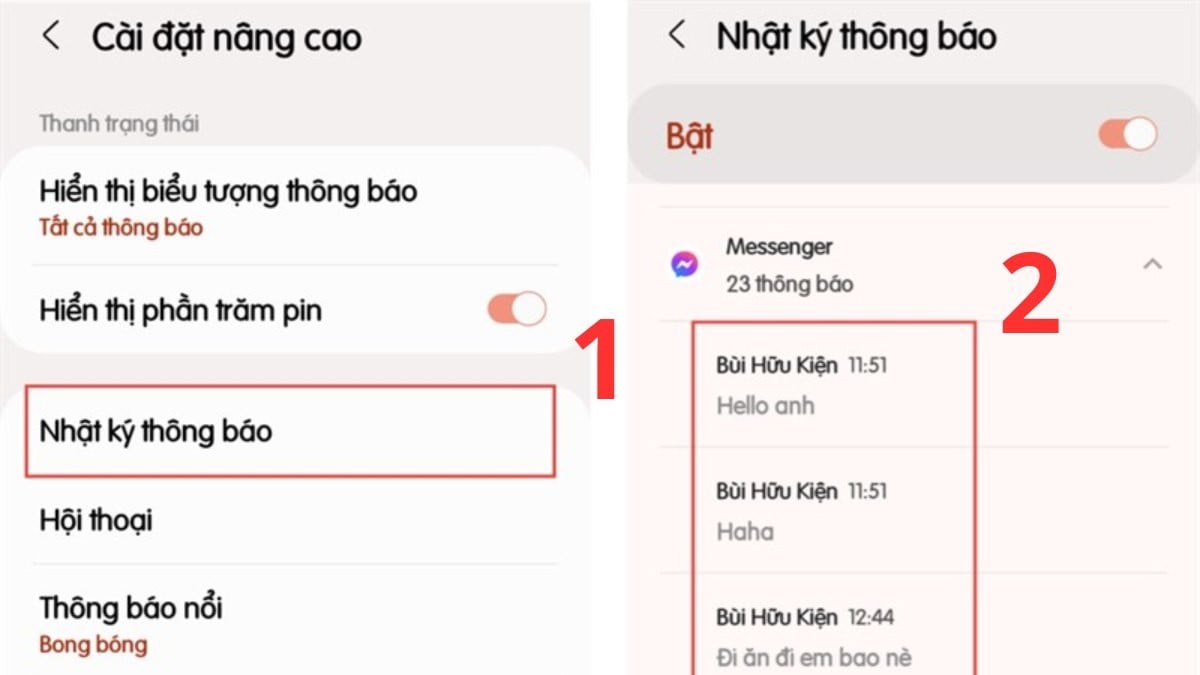
4.2. Có cách nào để xóa toàn bộ tin nhắn trên Messenger hay không?
Câu trả lời là Có. Để xoá toàn bộ tin nhắn trên Messenger, bạn sẽ cần sự trợ giúp từ các tiện ích của của Google, cụ thể là Messenger Cleaner. Các bước hướng dẫn như sau:
Bước 1: Mở trình duyệt Google Chrome trên máy tính, truy cập vào đường link:
https://chromewebstore.google.com/detail/messenger-cleaner/cboolboidgkagffpalhlojepcghkkfej?pli=1 và chọn Thêm vào Chrome.
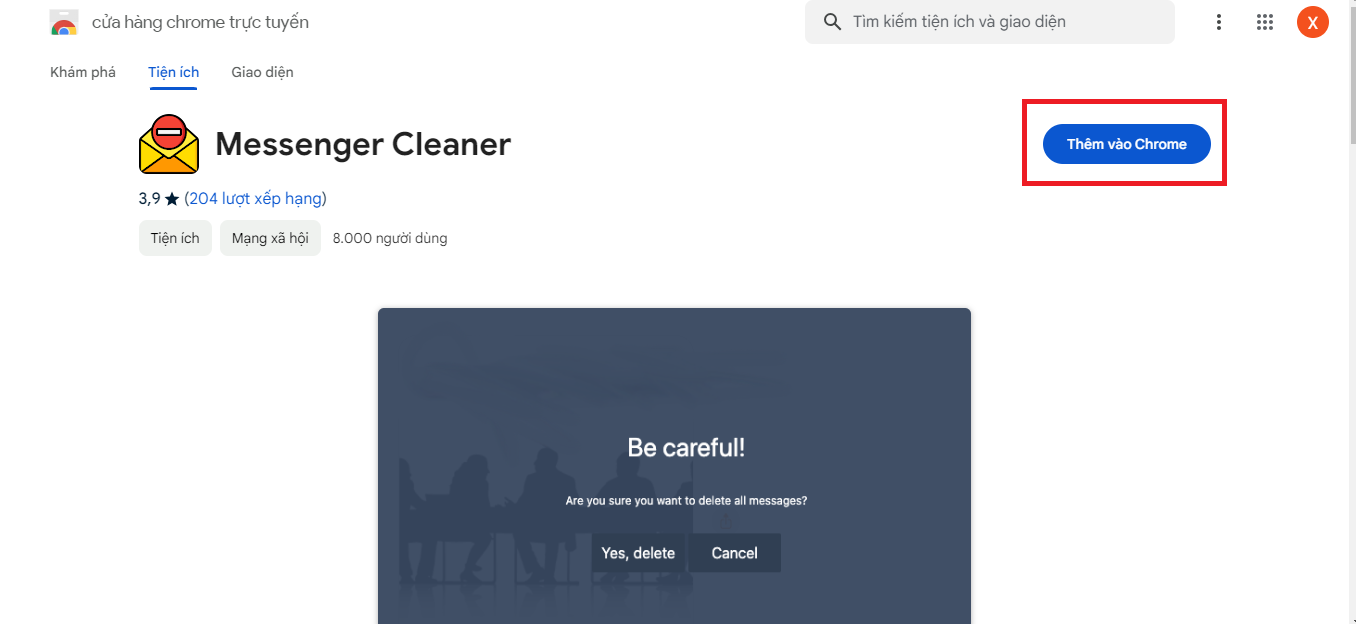
Bước 2: Truy cập vào trình duyệt Messenger trên máy tính, bạn click chọn biểu tượng của tiện ích và bấm vào STEP 2: DELETE ALL MESSAGES.
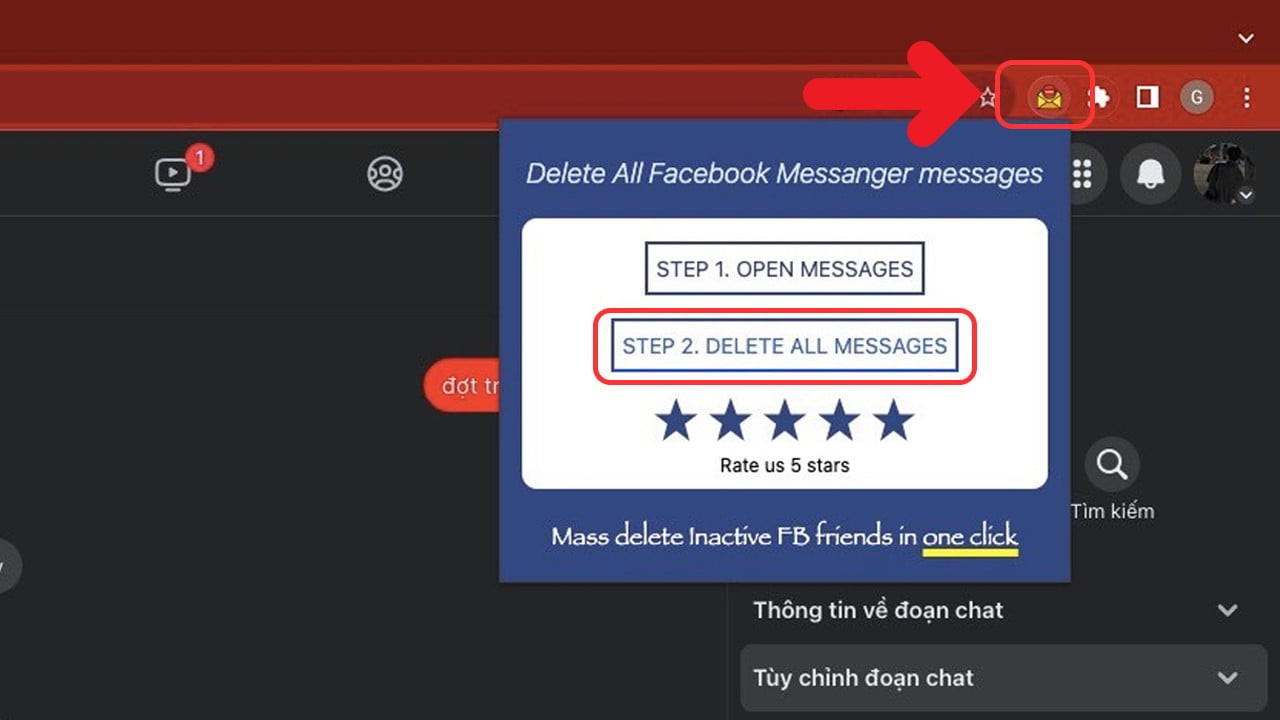
Chỉ với mấy bước đơn giản, bạn đã có thể thu hồi tin nhắn trên Messenger một cách nhanh chóng. Với cách thu hồi tin nhắn trên Messenger sẽ giúp bạn bảo vệ sự riêng tư của mình, loại bỏ mọi tin nhắn lỡ tay nhấn gửi chỉ trong tích tắc.














